![[Lv.3] 실전 네트워크 통신 - SwiftUI Combine, Async/Await강의 썸네일](https://cdn.inflearn.com/public/courses/335552/cover/3830b158-b7f4-4042-9081-8fb1dc87881d/335552.png?w=420)
[Lv.3] 실전 네트워크 통신 - SwiftUI Combine, Async/Await
₩165,000
중급이상 / SwiftUI, combine, async-await, iOS, Swift
5.0
(4)
SwiftUI의 네트워크 통신의 핵심인 Combine과 Async를 깊이 있게 다루며, 실전 프로젝트와 최신 업데이트 내용을 기반으로 SwiftUI 네트워크 작업을 체계적으로 배우는 과정입니다. (📌 모든 강의 자료 PDF 및 실습 Code 파일을 제공합니다)
중급이상
SwiftUI, combine, async-await



![[Lv.2] SwiftUI 중급 - Core Data와 SwiftData로 앱 완성하기강의 썸네일](https://cdn.inflearn.com/public/courses/331891/cover/3e85efeb-7057-485e-ab5b-8a600150fc5a/331891.png?w=420)
![[Lv.1] iOS 17 앱 개발 기초 - SwiftUI로 시작하기강의 썸네일](https://cdn.inflearn.com/public/courses/329815/cover/f0cadfc4-389a-4cef-a67b-72fed66ff4c5/Basic_Cover.png?w=420)
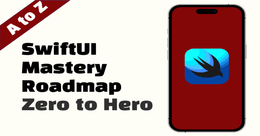
![Thumbnail image of the [Lv.1] iOS 17 앱 개발 기초 - SwiftUI로 시작하기](https://cdn.inflearn.com/public/courses/329815/cover/f0cadfc4-389a-4cef-a67b-72fed66ff4c5/Basic_Cover.png?w=148)
![Thumbnail image of the [Lv.3] 실전 네트워크 통신 - SwiftUI Combine, Async/Await](https://cdn.inflearn.com/public/courses/335552/cover/3830b158-b7f4-4042-9081-8fb1dc87881d/335552.png?w=148)